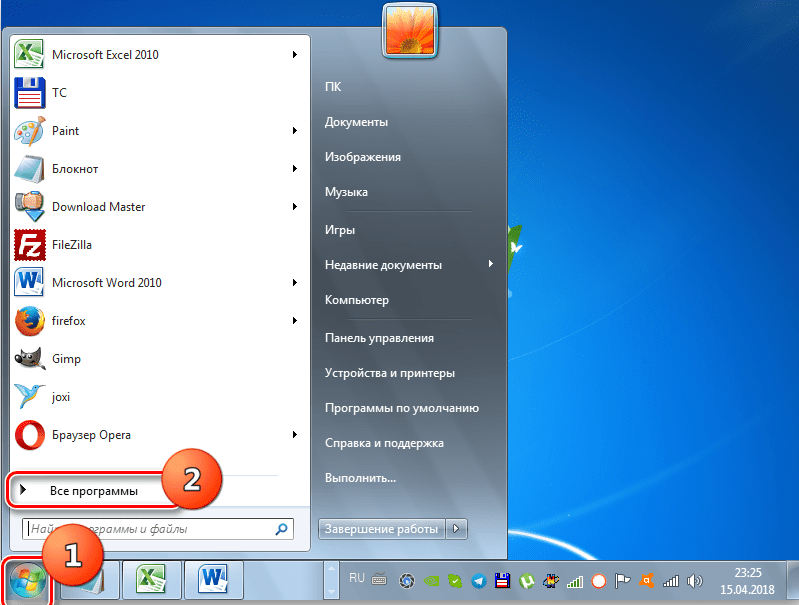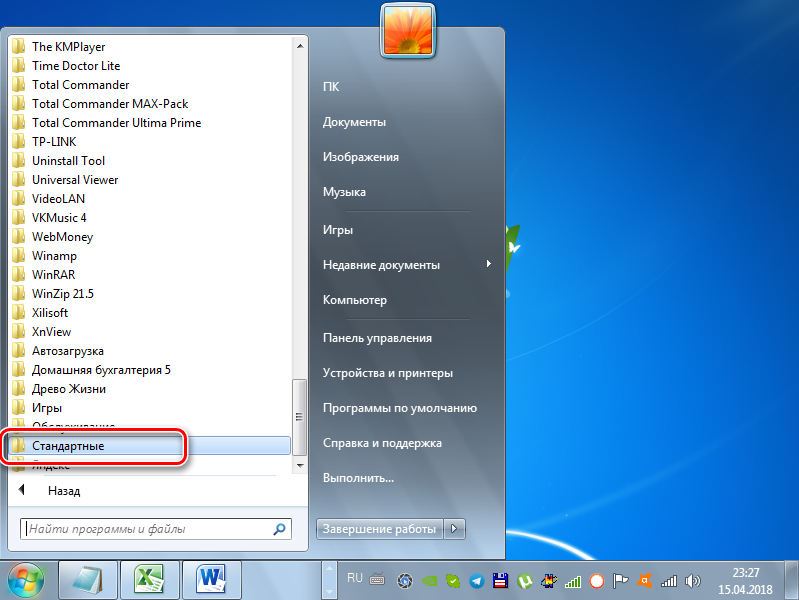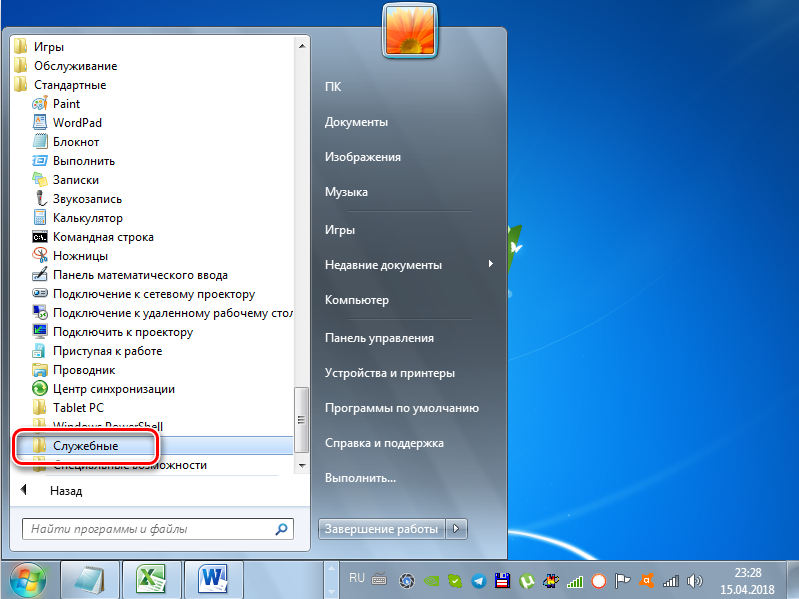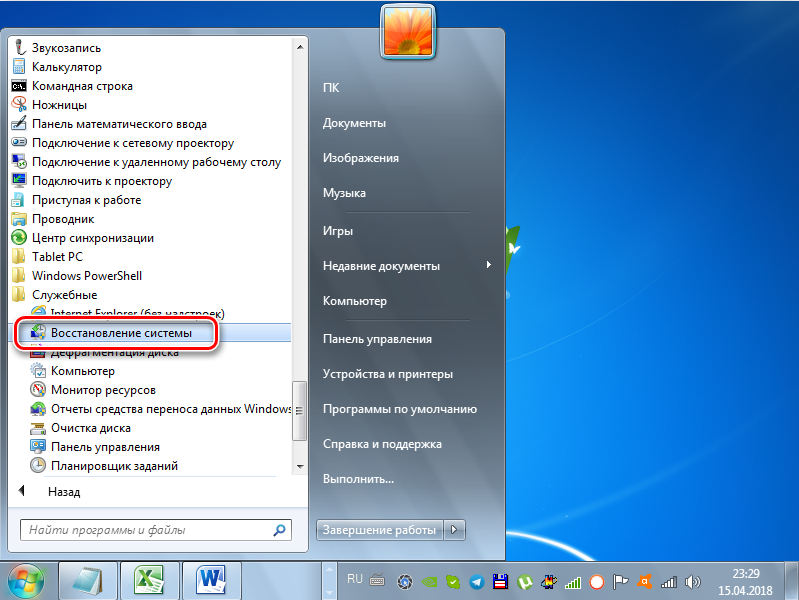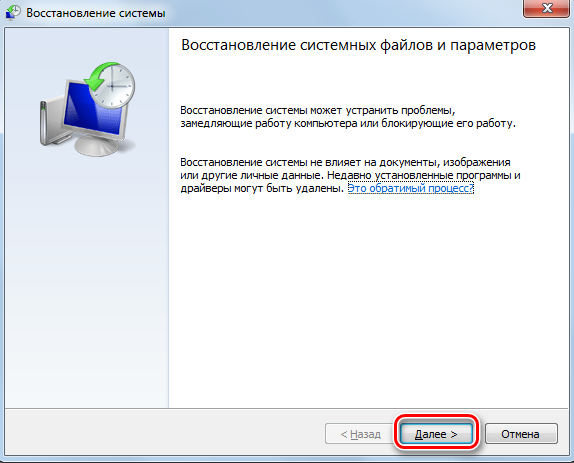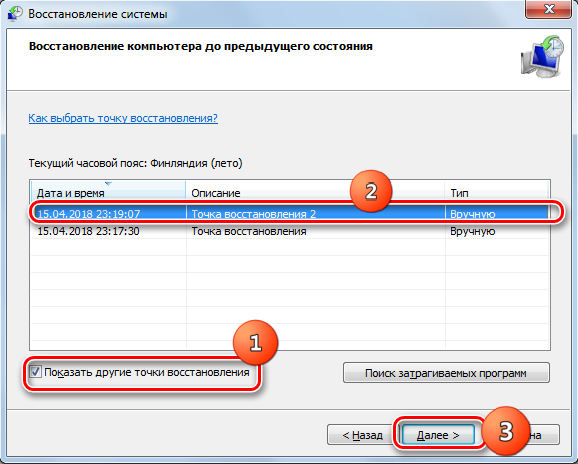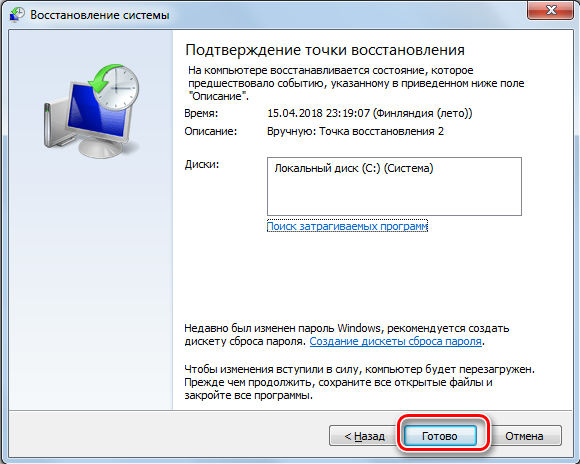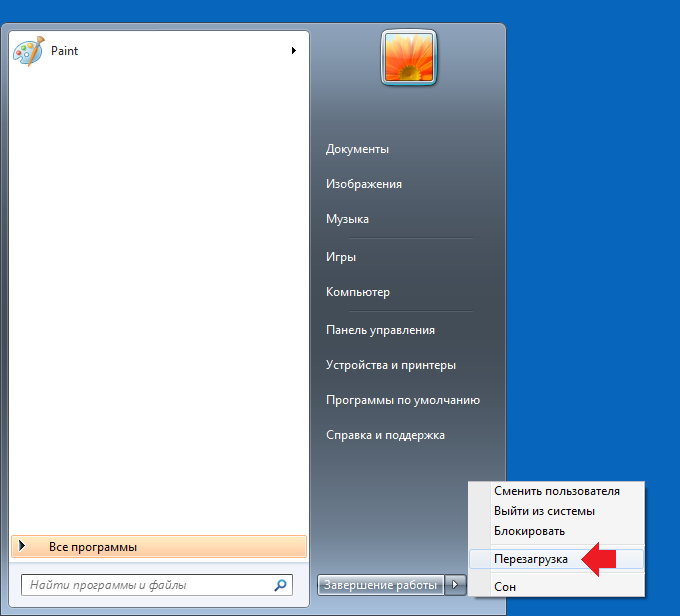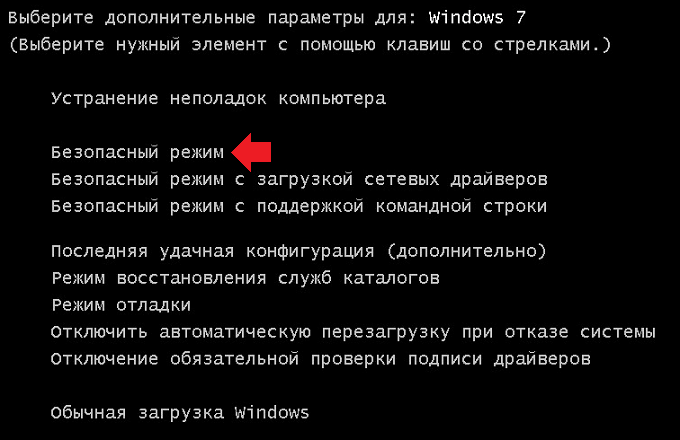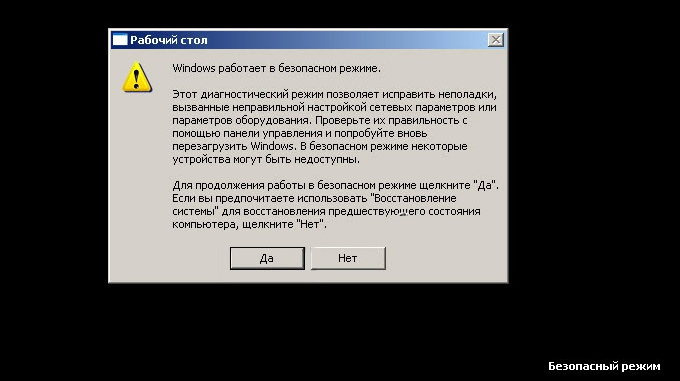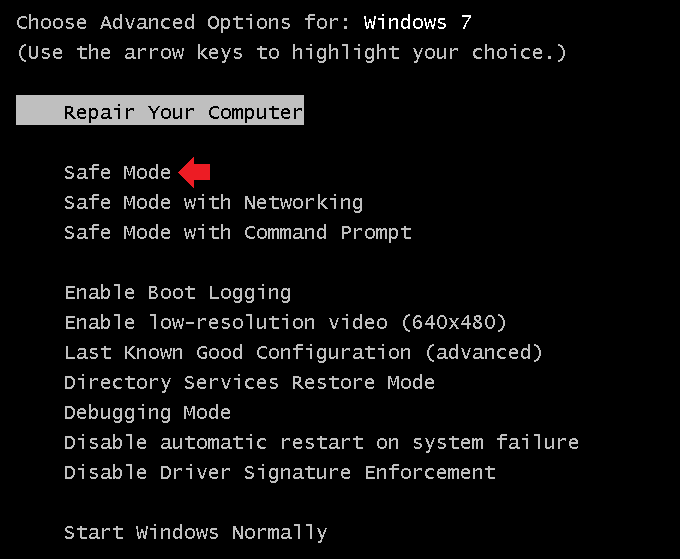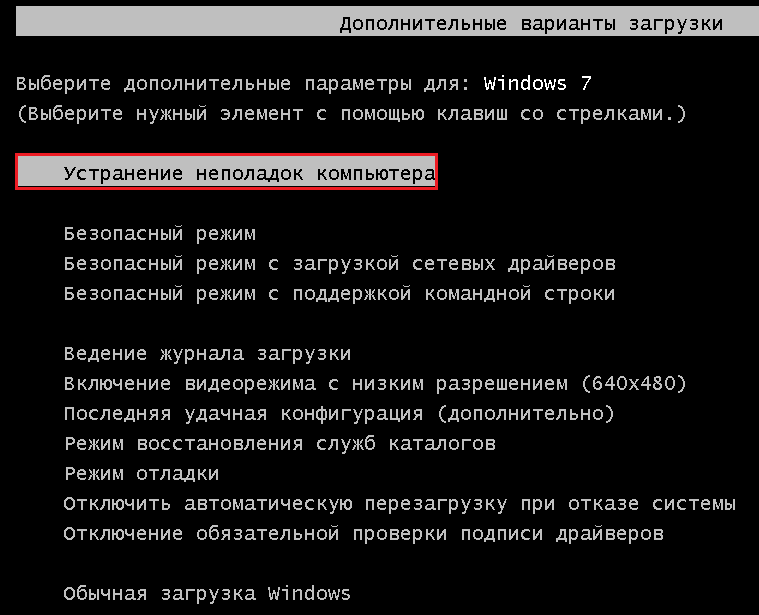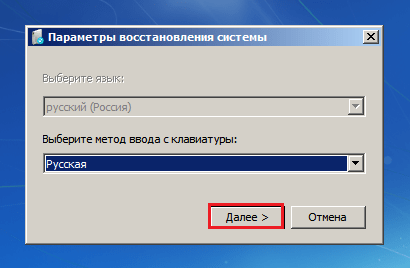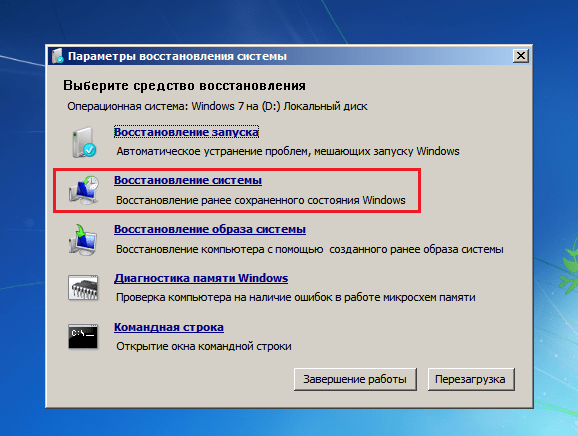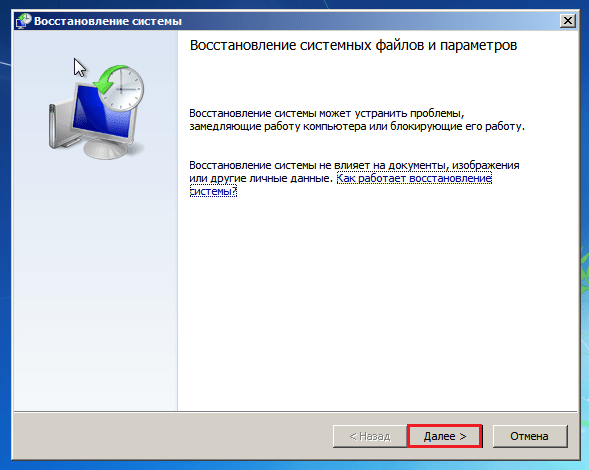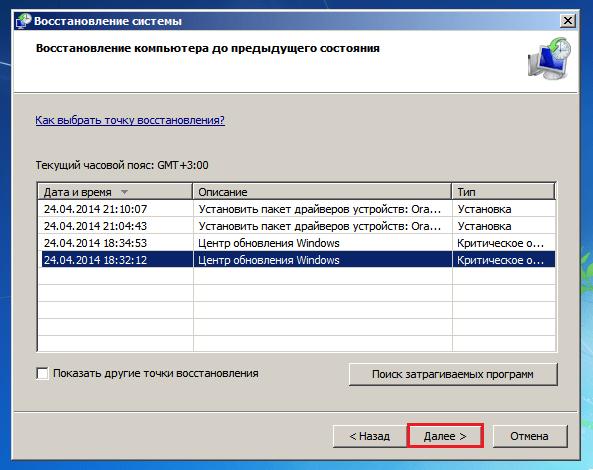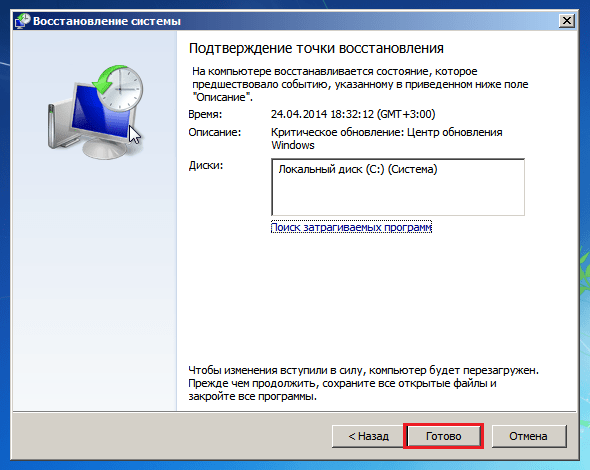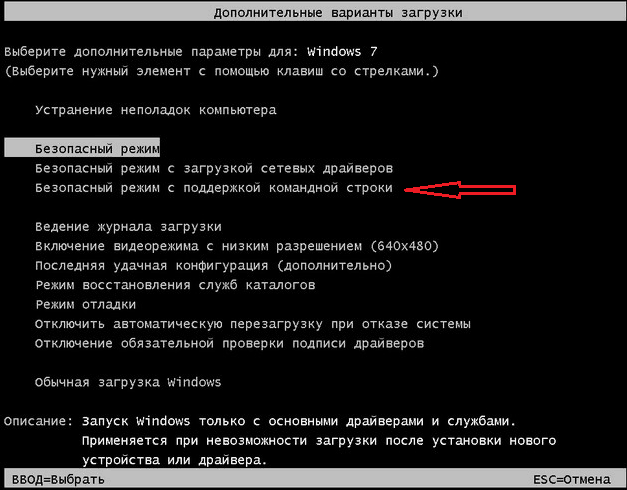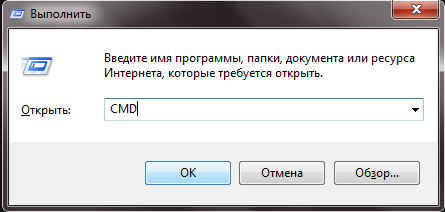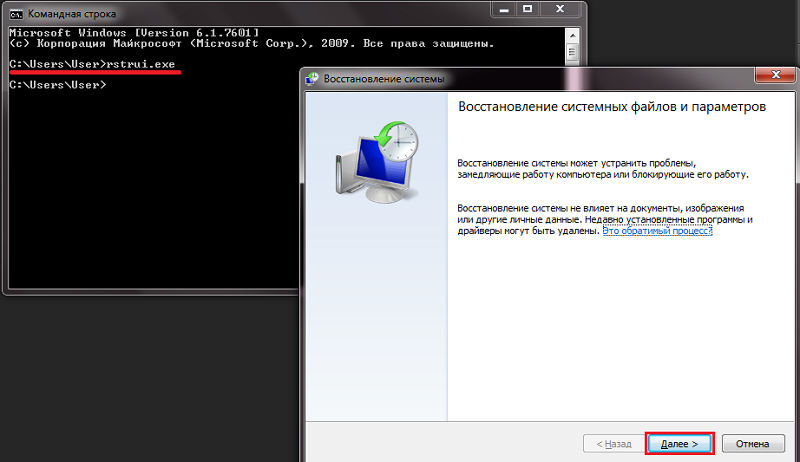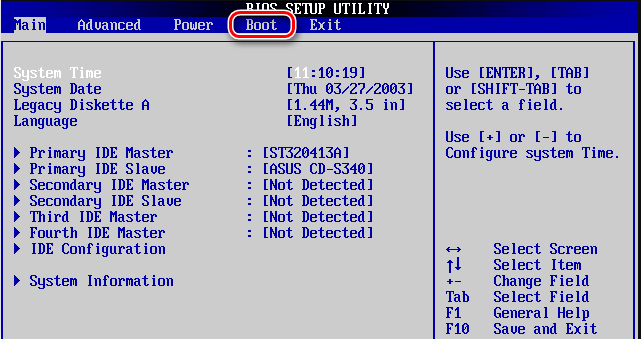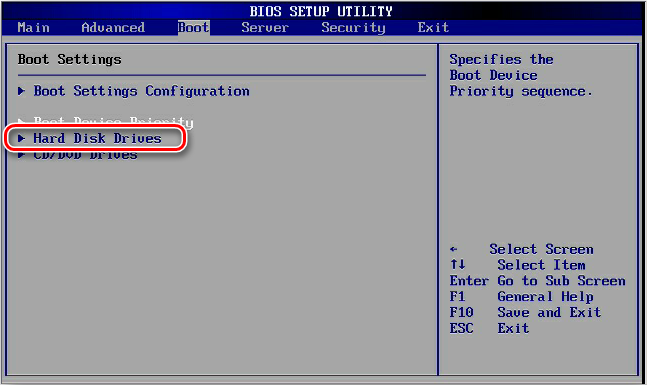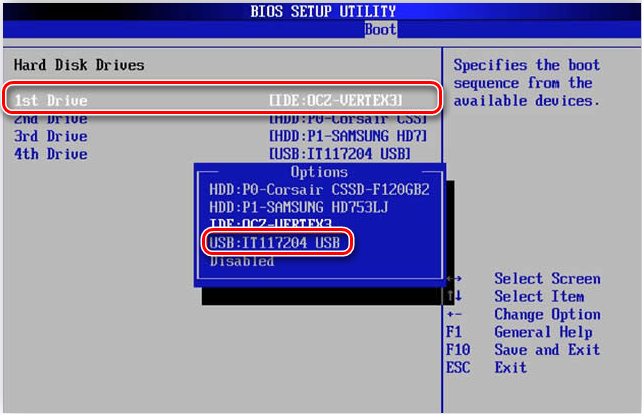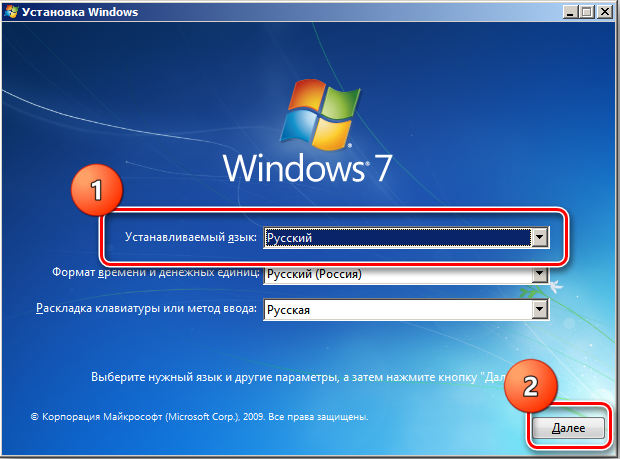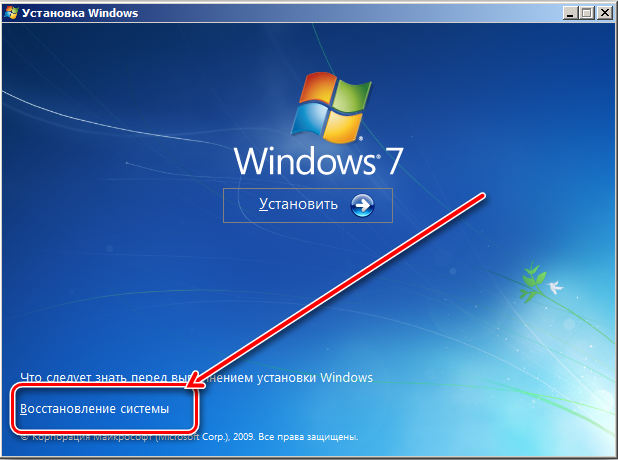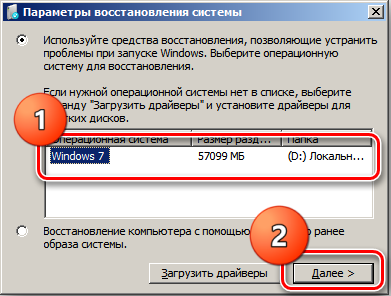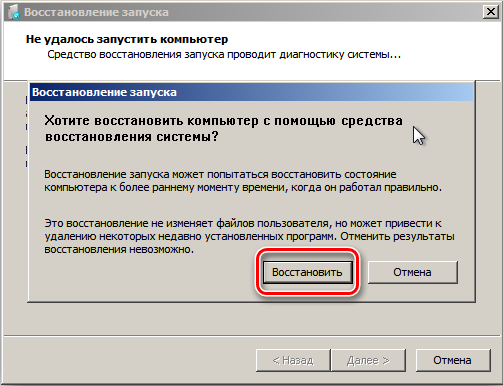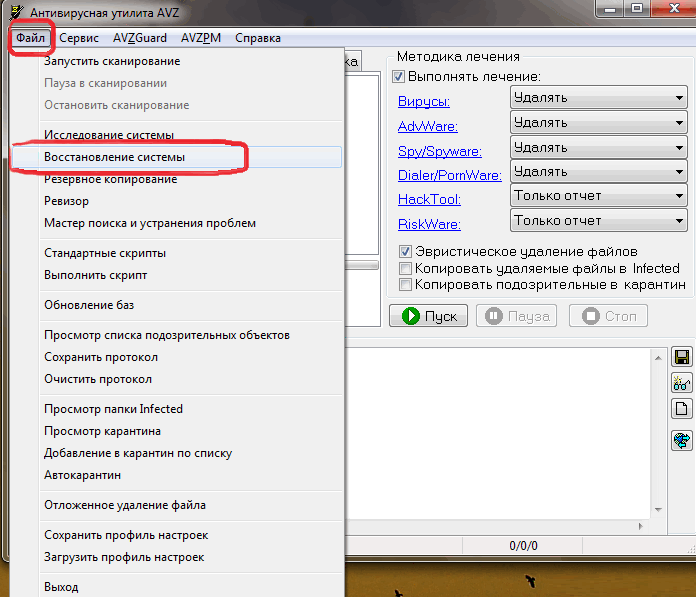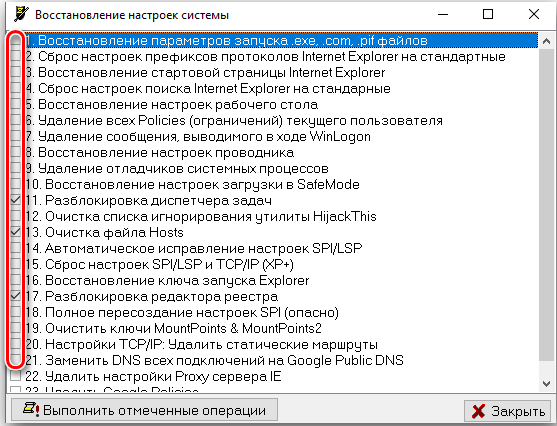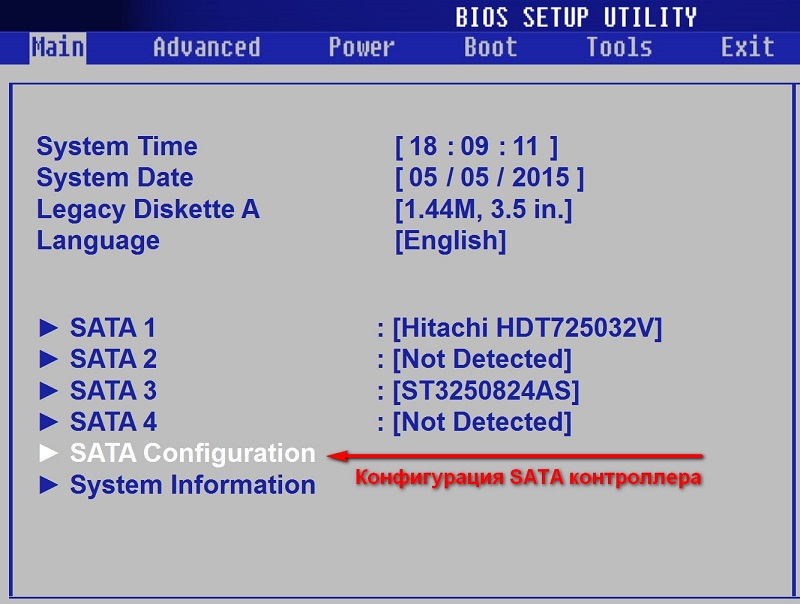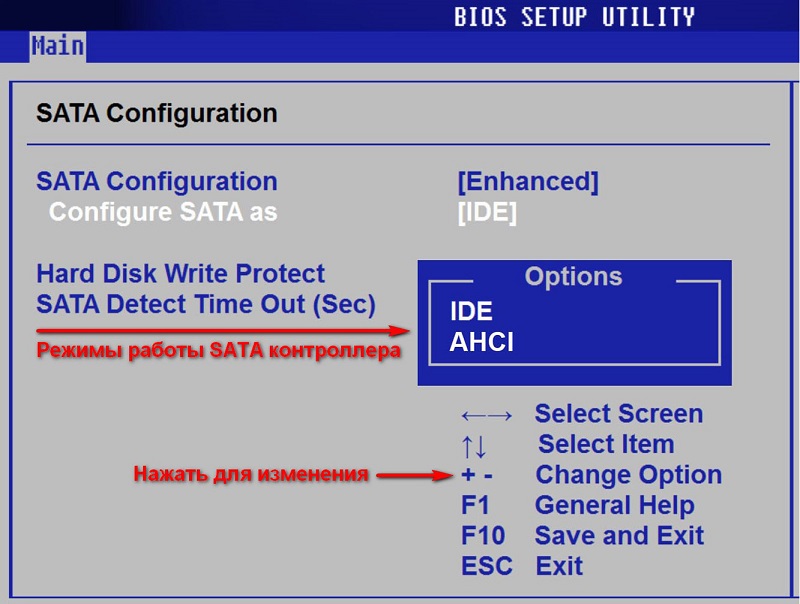Восстановление системы windows 7 на английском языке
Восстановление системы Windows 7
Введение.
Восстановление системы Windows 7 — стандартная процедура, включенная в ядро самого популярного семейства операционных систем. Восстановление системы Windows 7 и других версий не потребует от вас, многоуважаемые читатели, никаких особых навыков, лишь пару минут свободного времени, болванку или флешку, а так же рабочую мышку и клавиатуру. Для чего существует программа «Восстановление системы»? Все достаточно просто! Системные файлы, необходимые для нормальной работы компьютера, возвращаются в первоначальное состояние, словно, наш ПК путешествует во времени. Восстановление системы никоем образом не затрагивает пользовательские файлы – музыку, личные фотографии, видеозаписи. Сегодня я предлагаю ознакомиться с этой полезной функцией, а так же вариантами ее запуска, даже если компьютер совсем перестал загружаться.
Запуск программы «Восстановление системы» через Windows.
Восстановление системы Windows 7 может потребоваться в случае, если ваш аппарат работает слишком медленно, некоторые программы отказывают запускаться или же просто, вы желаете выполнить откат определенного действия. Запускается восстановление системы очень просто, сперва, убедитесь, что операционная система загрузилась окончательно. Далее нам необходимо открыть меню «Пуск» и найти необходимую функцию.
Предлагаю сделать это точно так же, как на следующем скриншоте.
Запускаем программу «Восстановление системы» и вот, что должно выскочить на вашем мониторе.
Если интересно, можете почитать небольшое вступление в данном окошке, после чего клацаем по «Далее».
Здесь видно, как система любезно предлагает нам выбрать одну из автоматически созданных точек восстановления системы. Здесь могут находиться, как автоматические точки отката, так и точки, созданные вручную, самим пользователем. О последнем мы поговорим чуть позже. Кстати, здесь вы можете выбрать и другие точки, выбрав соответствующую функцию в нижней области окна. Итак, выбираем нужную строчку и нажимаем «Далее». Рабочее окошко программы «Восстановление системы» изменится следующим образом:
На данном этапе программа «Восстановление системы» показывает краткую информацию о выбранной точке, а так же раздел жесткого диска, для которого будет выполнено восстановление. Жмем «Готово».
После выскочит маленькое окно с предупреждением, смело нажимаем «Да».
После выполненного действия, восстановление системы будет запущено, откат файлов начнется во время перезагрузки. Как только машина полностью перезагрузится, вы увидите следующее сообщение:
Это традиционный метод программы «Восстановление системы», который исполняется лишь в случаях, если основные жизненно важные функции Windows не были задеты.
Создание контрольной точки в программе «Восстановление системы».
В случаях, если вы захотите создать собственную точку восстановления, чтобы «подстраховаться», потребуется выполнить следующие действия. Первым делом, необходимо убедиться, что восстановление системы Windows 7 включено на вашей машине. Как это сделать? Да очень просто!
Сперва, переходим по пути Компьютер — Свойства — Дополнительные параметры системы, затем переходим на вкладку «Защита системы». Обратите внимание на то, что защита одного раздела жесткого диска должна быть включена.
Это и есть то самое восстановление раздела жесткого диска. Если сей функция выключена, то выберите нужный раздел и откройте режим «Настроить».
Здесь потребуется выбрать объем памяти, необходимый для восстановления. По окончании, клацаем «Применить». Перезагружаем ПК и сей функция готова к работе! Аналогичным образом, пользователи могут отключить эту опцию, хотя лучше этого не делать.
Восстановление системы Windows 7 через консоль.
Командная строка — еще один важный элемент любой операционной системы. О её отличиях и преимуществах перед графическим интерфейсом можно говорить долго, но наша цель иная – запустить восстановление системы на Windows 7 с её помощью. Итак, открываем CMD через меню Пуск — все программы — стандартные — командная строка. Затем набираем команду Rstrui.exe, как на следующем скриншоте.
Сразу после этого будет запущена функция «Восстановление системы Windows 7» в графическом режиме. Ну а принцип дальнейшей работы подробно описан в начале сегодняшней статьи.
Запуск безопасного режима и восстановление системы в безопасном режиме.
На случай аварийного запуска операционной системы, в ядро Windows любых версий, разработчики встроили «Безопасный режим». Сей режим используется, если вы не можете полноценно загрузить операционку. Безопасный режим отличается от основного тем, что данном случае, в работу включаются лишь основные, жизненно необходимые службы и программы. Но этого вполне достаточно, чтобы выполнить восстановление системы. Итак, как же запустить «Безопасный режим»?
Сразу после того, как появится логотип производителя при включении, начинайте активно клацать по клавише F8. Как только появится изображение, как на скриншоте выше, выбираем первую же опцию и приступаем к пункту «Восстановление системы».
Как только операционка загрузится, вы, наверняка, обратите внимание на то, что графическая составляющая выглядит очень примитивно. Именно так выглядит система с самым необходимым набором программ и служб. Далее, запускаем восстановление системы, как в первой главе и ждем, пока ПК не перезагрузится. По окончании работы, система загрузится в обычном режиме с сообщением о том, что восстановление системы прошло успешно (или не успешно. В этом случае я бы посоветовал вам выбрать другую точку отката и попробовать сделать восстановление системы еще раз).
Последняя удачная конфигурация.
Для особо ленивых пользователей существует еще один интересный вариант действий на случай, если Windows не грузится. Когда-то этот способ здорово поднимал мне настроение.
При включении ПК усердно нажимаем на F8, как и в случае с безопасным режимом, только выбираем опцию «Последняя удачная конфигурация». Компьютер будет загружен в обычном режиме и без длительного восстановления Windows.
Как создать аварийный образ диска?
Резервный образ операционки может пригодиться на тот случай, если ни один из вышеперечисленных вариантов не дал положительных результатов. Сперва, рекомендуется создать этот образ для непредвиденных случаев. Для этого необходимо открыть опцию «Архивирование данных компьютера» в «Панели управления».
Затем выбираем «Создание образа системы», как показано на скриншоте. Следующее окошко предложит выбрать архивируемый раздел на жестком диске и тип носителя, где будет храниться аварийный образ.
Затем, нам любезно предложат включить в архивацию остальные разделы.
Последнее окошко будет выглядеть следующим образом.
По нажатию «Архивировать», ОС начнет запись диска.
Откат с помощью загрузочного диска.
Восстановление системы Windows 7 можно провернуть со стопроцентной гарантией, при условии, что у вас есть оригинальный загрузочный диск с операционкой или же диск восстановления системы, о котором мы говорили в прошлой главе.
Сначала необходимо вставить установочный диск или флешку, затем выполнить запуск через них. Это делается через BIOS (открываем его непрерывным нажатием на ESC или на F5), после чего мы попадаем в святая святых компьютера.
Затем, нам потребуется установить приоритет загрузки на тот носитель, где находится установочник Windows 7. Переходим в «BOOT» и устанавливаем на первом месте тот самый носитель, в данном случае, я планирую запускаться через флешку.
Выходим из BIOS и не забываем сохраниться! Подробнее о том, как правильно выставить приоритет загрузки смотрите здесь.
Но вернемся к нашим баранам! После того, как загрузка системы пошла не через жесткий диск, как это принято по умолчанию, а через временный носитель (флешку), мы увидим классический интерфейс для установки Windows. Однако, никаких установок нам не требуется, вместо этого, выбираем пункт «Восстановление системы» в нижней области окна.
После выбора необходимой системы, если, конечно, их у вас несколько, появится следующее меню.
Как видно, здесь доступно множество вариантов. Первый вариант (восстановление запуска) необходим для быстрого запуска операционки, если она неожиданно дала сбой. Второй — стандартное восстановление системы Windows 7 с перезагрузкой и выбором точки отката, что мы и рассмотрели в самом начале статьи.
Третий способ- это восстановление системы Windows с образа диска. Ну а что касается «диагностики памяти» и «командной строки», то тут у нас не должно возникать вопросов.
Остановимся на работе с образом. Использовать его можно, как при рабочей операционке, так и при неисправной. Вообразим самый худший сценарий, и выполним восстановление системы через сделанный образ. Кстати, этот образ можно хранить не только на сменных носителях, но и на собственных жестких дисках. В последнем случае, Windows самостоятельно отыщет их и запустит восстановление.
Итак, загружаем нашу систему с «образа» или же выбираем этот пункт в меню «Восстановление системы». Выбираем нужный образ или же доверяем его поиск самой Windows, затем нажимаем «Далее».
Как только вы выберите необходимый образ, восстановление системы будет запущено.
Для ноутбуков.
Многие модели ноутбуков на Windows 7 имеют уникальную функцию Recovery Management. Это все та же программа отката, которая способна вернуть ноутбук к заводским настройкам. Запускается она точно так же, как и обычное восстановление — через «Параметры восстановления системы».
Как только мы выбираем функцию с соответствующим названием, как на скриншоте, будет выдано следующее меню:
Предлагается несколько действий, которые необходимы в отдельных случаях. Обычно, для возвращения ноутбука в рабочее состояние, хватает простой «реанимации» с сохранением пользовательских файлов.
Заключение.
Итак, вот мы и познакомились с замечательной программой «Восстановление системы» на Windows 7, а также рассмотрели множество способов, которые помогут вернуть компьютер к жизни. Все эти способы достаточно просты и не требуют дополнительных затрат.
Если же попытки восстановления системы ник чему не привели, рекомендую сохранить все важные данные при помощи диска Live CD, и затем переустановить Windows 7. Удачной работы!
6 способов восстановления Windows 7 по шагам
Огромное количество пользователей до сих пор активно эксплуатируют операционную систему Windows 7. При этом далеко не все готовы перейти на более свежую версию типа Windows 8 или Windows 10. Даже несмотря на то, что официальная поддержка уже прекращена и свежие обновления для семёрки не приходят.
Из-за этого зачастую приходится самостоятельно решать некоторые проблемы и устранять ошибки, устранять которые за счёт свежих обновлений уже невозможно.
Если юзер заметил откровенно негативные изменения в работе операционной системы, которая работает очень медленно и сталкивается с рядом других проблем, тогда в такой ситуации поможет восстановление ОС.
Способы самостоятельного восстановления
Можно выделить несколько способов, с помощью которых можно самостоятельно восстановить операционную систему. А именно ОС Windows 7.
Сделать это можно через:
Какой из представленных 6 вариантов выбрать, каждый юзер уже решит для себя самостоятельно.
Самым правильным решением будет изучить все доступные способы, взглянуть на их особенности и сложность реализации, после чего принять окончательное решение. Либо вовсе отказаться от идеи вмешиваться в ОС и доверить эту работу профильным специалистам.
Стандартная утилита
Если пользователь не вносит никакие изменения в основные настройки операционной системы, тогда по умолчанию ОС будет с определённой периодичностью сохранять точки восстановления.
Точкой восстановления называют архив, внутри которого содержится последняя успешная сохранённая конфигурация вашей операционной системы. Именно с её помощью можно восстановить ОС.
Эти точки сохраняются на жёстком диске ПК. Для выбора одной из них достаточно воспользоваться встроенной утилитой операционки. Она так и называется «Восстановление системы».
Это очень простой в плане реализации метод.
Если вы не знаете, как можно восстановить свою Windows 7 с помощью встроенной утилиты, тогда следуйте инструкции:
После этого запустится процесс самостоятельного восстановления системы до того состояния, в котором Windows 7 была в момент используемой точки отката.
В среднем на это уходит не более 30 минут. По завершению процедуры компьютер перезагрузится, и все возможные ошибки уйдут. При этом сама операционная система должна начать работать стабильно в штатном режиме.
Потому перед началом процедуры, если это возможно, сохраните всю важную и свежую информацию, перенести её с диска C на диск D, либо вовсе не флешку.
Метод довольно простой, и при этом эффективный. Но он не всегда может сработать. Утилита для восстановления окажется бесполезной, если точки отката не создавались. ОС попросту не будет откуда восстанавливаться.
Безопасный режим
Ещё один вариант того, как можно запустить процесс восстановления системы Windows 7 на своём компьютере или же портативном ноутбуке.
Важно понимать, что при возникновении серьёзных ошибок система не всегда может запускаться в обычном штатном режиме. Но подобные ситуации были предусмотрены разработчиком, в связи с чем придумали безопасный режим. Им можно воспользоваться с целью устранить возникшие проблемы и неполадки.
Загружаясь в безопасном режиме, которые параметры и службы окажутся недоступными. Будет происходить только загрузка стандартных драйверов и базовых системных компонентов. Это действенный способ для тех ситуаций, когда постоянно вылезающие ошибки не дают возможности нормально загрузить ОС. Она будет виснуть, выбивать на экране разные предупреждения, ошибки с кодами и пр. Безопасный режим эту проблему решает.
Чтобы восстановить свою повреждённую операционную системы Windows 7, потребуется действовать через БИОС. Инструкцию можно представить в таком виде:
Когда эти действия будут выполнены, начнётся процедура загрузки ОС. Но уже в безопасном режиме. Дождитесь появления рабочего стола, чтобы приступить к последующим действиям.
Фактически это подготовка к восстановлению. Ведь вход в безопасный режим не позволяет своими встроенными инструментами начать эту процедуру. Это лишь возможность избавиться от предупреждений, зависаний при запуске ОС и прочих препятствий.
Чтобы Интернет работал, при выборе варианта загрузки ОС нужно кликнуть на «Безопасный режим с поддержкой сетевых компонентов». Тогда ОС будет запущена в режиме безопасности, но и доступ к сети Интернет останется.
Safe Mode — безопасный режим на английском языке
Далее уже применяйте удобный способ отката системы. Можно даже задействовать рассмотренную ранее встроенную утилиту.
Автоустранение неполадок
Следующий рассматриваемый способ того, как можно восстановить операционную систему Windows 7 у себя на ноутбуке. Он подразумевает использование автоматического устранения обнаруженных при сканировании неполадок.
Этот режим даёт возможность сбросить все ошибки ОС, причём без непосредственного участия пользователя. Либо же можно запустить загрузку последней удачной версии. Выбрав этот вариант, система запустится в виде копии последних рабочих параметров.
Инструкция имеет следующий вид:
Если операционной системе удастся обнаружить и исправить ошибки, тогда в дальнейшем ОС загрузится без проблем. Но этот метод не всегда срабатывает.
Поэтому обязательно изучите другие варианты, позволяющие восстановить проблемную операционную систему в лице Windows 7, которая перестала нормально функционировать на компьютере.
Командная строка
Почему-то многие даже не хотят узнавать, как можно сделать восстановление своей системы Windows 7 с помощью всем хорошо известной командной строки, считая этот способ крайне сложным и доступным исключительно для более опасных юзеров и профильных специалистов.
Это распространённое заблуждение. Инструкции дают наглядно понять, как откатить свою Windows 7 до нормальной рабочей версии, используя возможности точки восстановления.
Для этого предварительно придётся открыть меню запуска в безопасном режиме, и выбрать вариант с поддержкой командной строки. Это необходимо, чтобы иметь возможность открывать окно CMD.
Если вы желаете откатить свою Windows 7 версии до точки восстановления, не имея сохранённых копий, необходимо будет сделать следующее:
Вместо UserName следует указать имя своего пользователя, который работает за компьютером.
Сама процедура занимает буквально несколько минут. По её завершению должно появиться уведомление о том, что компьютер успешно восстановлен.
Остаётся лишь отправить ПК на перезагрузку, чтобы он вышел из безопасного режима, и запустился в своём привычном виде.
Как видите, самостоятельно проведённое восстановление повреждённой системы через встроенную командную строку для большинства даже начинающих пользователей Windows 7 не должно вызывать страхов и переживаний. Да, процедура несколько сложнее предыдущих методов, но справиться с ней способен даже новичок.
Диск или флешка
Не стоит забывать и о том, что можно восстановить проблемную Windows 7 с флешки или диска. Причём тут также нет ничего невероятно сложного.
Такой возможный запуск восстановления системы актуален в тех случаях, когда в Windows 7 произошла фатальная и очень серьёзная ошибка, и даже через безопасный режим загрузиться не удаётся.
Здесь потребуется вооружиться загрузочной флешкой или диском. Тут уже каждый пользователь сам выбирает, что ему больше подходит.
Чтобы реализовать своими силами восстановление ОС Windows 7 именно с загрузочного диска, его придётся предварительно создать. Обычно для таких целей используется съёмное устройство в виде USB флешки или оптического диска (CD). На них необходимо установить копию операционной системы.
Для создания специального диска или флешки воспользуйтесь одной из популярных программ. Среди них можно выделить такие:
Если у пользователя имеется оригинальный диск с Windows 7, тогда можно восстановить её с этого же диска.
Решив восстановить свою проблемную Windows 7 из образа системы, потребуется создать сам загрузочный диск, а затем поменять очередь загрузки компонентов через систему BIOS.
В итоге инструкция будет иметь примерно такой вид:
Затем процесс уже будет протекать в автоматическом режиме.
Когда загрузочный диск или флешка выполнят свою задачу, то есть реабилитируют операционную систему, обязательно нужно будет поменять очерёдность загрузки компонентов, вернув на первое место системы диск.
Поскольку происходит восстановление, не исключена потеря некоторых данных, сохранённых пользователем на системном диске. Но всё равно это отличный способ вернуть в работу ОС, не прибегая при этом к методу полной переустановки операционной системы.
Антивирусная программа
Многим это может показаться странным, но существует отличная возможность сделать самостоятельное восстановление повреждённой операционной системы компьютера на Windows 7, используя антивирусное программное обеспечение.
Тут самым ярким представителем является антивирус AVZ. Именно он будет главным действующим лицом в сложившейся ситуации. Это популярное защитное ПО, способное сканировать компьютер на возможные ошибки, некорректные настройки и вредоносные программы.
Работать с этим инструментом предельно просто. Чтобы восстановить повреждённую ОС Windows 7 фактически до заводских настроек, потребуется скачать программу. Устанавливать на ПК её не требуется. Работает с системами любой разрядности. Плюс это ещё и бесплатная утилита.
Чтобы включить необходимое восстановление системы, где произошли серьёзные ошибки, требуется скачать файл утилиты на компьютер с Windows 7 на борту, и запустить его. Затем дело буквально нескольких кликов:
Остаётся лишь дождаться, пока утилита выполнит все поставленные перед ней задачи. Процесс достаточно длительный, но зато позволяет вернуть операционную систему к нормальному режиму работы.
Важно понимать, что этот метод сработает лишь в том случае, если удаётся загрузить ОС.
Возможные ошибки
При восстановлении, либо непосредственно после завершения процесса реанимации операционной системы, многие пользователи сталкиваются с ошибкой. Она имеет вид 0*000000. Существует много вариаций этого кода, в конце которого могут находиться и другие буквы, либо сочетания букв и символов.
Подобная ошибка указывает на то, что система не смогла получить доступ к процессу чтения с загрузочного носителя. Тут важно акцентировать внимание на то, что ошибка появляется непосредственно в уже установленной операционной системе, после её реанимации. А потому здесь проблема кроется именно в драйверах.
Есть большая вероятность того, что по завершению восстановления изменился режим работы вашего системного диска. Он был IDE, а стал AHCI. Из-за этого используемые драйверы не смогли выполнить процедуру загрузки операционной системы.
Решение такой проблемы есть. Для этого потребуется через BIOS отключить режим работы AHCI.
Инструкция имеет такую последовательность действий:
С высокой долей вероятности ошибка уйдёт, и операционная система будет нормально загружаться и функционировать.
А вы сами когда-нибудь восстанавливали ОС Windows 7? Почему возникла такая необходимость? Какой способ вы решили использовать, и по каким причинам выбрали именно его? Что можете посоветовать тем, кто занимается подобным впервые?
Расскажите свои истории из жизни, поделитесь личным опытом и наблюдениями!
Подписывайтесь, оставляйте комментарии, задавайте вопросы и рассказывайте о нас своим друзьям!